Hay mensajes que deben llegar en momentos exactos, ni dos horas antes ni dos horas después. Por ejemplo, cuando tu pareja cumple años, o cuando tus amigos se van de viaje y quieres que te avisen de cómo han llegado, pero el uso horario os lo complica bastante; o cuando es el aniversario de tus padres y quieres ser el primero en felicitarles por su amor, por ejemplo. Si bien es cierto que WhatsApp y todas las herramientas de mensajería facilitan mucho la labor, puesto que son instanáneas, sigue habiendo un gran problema: no permiten programar mensajes para que se envíen en otro momento.
-

-

-

-

-

-

-

¡Pero no os preocupéis! Hay desarrolladores que piensan en absolutamente todo, y en este caso Seebye Scheduler es la que estáis buscando. Eso sí: solo está disponible para aquellos que usen Android como sistema operativo. ¿Queréis tener la opción de programar mensajes? ¡Pues os enseñamos cómo hacerlo!
Seebye Scheduler: la app que estabas buscando
Lo primero que debéis hacer es descargar la aplicación, que está disponible en Play Store. Tras esto, tendréis que descargar otra aplicación que se llama Messenger API; esta será la que permitirá que Seebye Scheduler tenga acceso a WhatsApp, y podrá programar los mensajes que tú le dejes indicados.
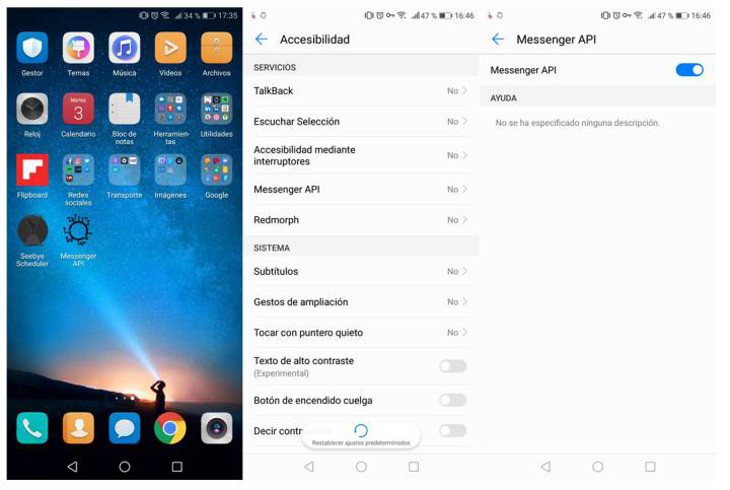
Una vez tengas ambas aplicaciones instaladas, todo lo que tendréis que hacer es ir a los Ajustes del teléfono, y pulsar el botón de 'Accesibilidad'. Dentro de esta opción, aparecerá la aplicación de 'Messenger API', y tendréis que permitirle el acceso a las notificaciones. Ya está todo listo para que podáis enviar los mensajes programados, ¡así que vamos a ello! Para hacer la prueba, tendréis que abrir Seebye Scheduler y pulsar sobre el botón '+'. Cuando hagáis eso, se abrirá una nueva ventana, donde tendréis que escribir el título de la acción que vayas a realizar. Por ejemplo, 'Aniversario de mis padres'. Esto no le aparecerá en ningún momento a la persona a la que le enviéis el mensaje.
A continuación, tendréis que elegir qué mensaje preferís, si es de texto o de fotografías; seleccionáis la imagen o el texto, y escogéis la fecha del envío. ¡Y ya está todo hecho! La aplicación tiene muchas más opciones entre las que podrás elegir, por ejemplo, podrás enviar el mensaje una sola vez, cada minuto, cada hora, de forma diaria... ¿El problema de la aplicación? No se enviará el mensaje si la pantalla del teléfono está apagado.








